Gebruikershandleiding Keynote voor de iPhone
- Welkom
- Nieuw
-
- Aan de slag met Keynote
- Informatie over afbeeldingen, diagrammen en andere objecten
- Een presentatie aanmaken
- Bepalen hoe je in een presentatie wilt navigeren
- Een presentatie openen
- Een presentatie bewaren en een naam geven
- Een presentatie zoeken
- Een presentatie afdrukken
- Tekst en objecten van of naar apps kopiëren
- Algemene touchscreen-gebaren
- Een presentatie aanmaken met VoiceOver
-
- Dia's toevoegen of verwijderen
- Presentatornotities toevoegen en bekijken
- Het diaformaat wijzigen
- De achtergrond van een dia wijzigen
- Een rand rond een dia toevoegen
- Plaatsaanduidingen voor tekst weergeven of verbergen
- Dianummers weergeven of verbergen
- Een dialay-out toepassen
- Dialay-outs toevoegen en wijzigen
- Een thema wijzigen
-
- Doorzichtigheid van een object wijzigen
- Vormen en tekstvakken vullen met kleur of een afbeelding
- Een rand aan een object toevoegen
- Een bijschrift of titel toevoegen
- Een weerspiegeling of schaduw toevoegen
- Objectstijlen gebruiken
- Objecten vergroten of verkleinen, roteren en spiegelen
- Gekoppelde objecten toevoegen om een presentatie interactief te maken
-
- Een presentatie versturen
- Informatie over samenwerking
- Anderen uitnodigen om samen te werken
- Samenwerken aan een gedeelde presentatie
- De nieuwste activiteit in een gedeelde presentatie bekijken
- De instellingen van een gedeelde presentatie wijzigen
- Een presentatie niet meer delen
- Gedeelde mappen en samenwerking
- Box gebruiken om samen te werken
- Een geanimeerde GIF aanmaken
- Je presentatie in een blog publiceren
- Copyright
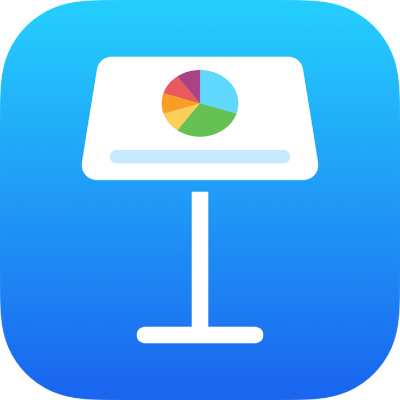
Objecten in een laag plaatsen, groeperen en vergrendelen in Keynote op de iPhone
Je kunt objecten op een dia op verschillende manieren ordenen:
Objecten in een laag plaatsen (stapelen) om diepte te creëren
Objecten groeperen om ze eenvoudiger als een eenheid te verplaatsen, te vergroten of verkleinen of te roteren
Objecten vergrendelen om te voorkomen dat ze worden verplaatst, gewijzigd of verwijderd
Objecten in een laag plaatsen
Sleep een object, zodat het overlapt met een of meer andere objecten.
Tik op
 en tik vervolgens op 'Orden'.
en tik vervolgens op 'Orden'.Tik op een object en voer een van de volgende stappen uit:
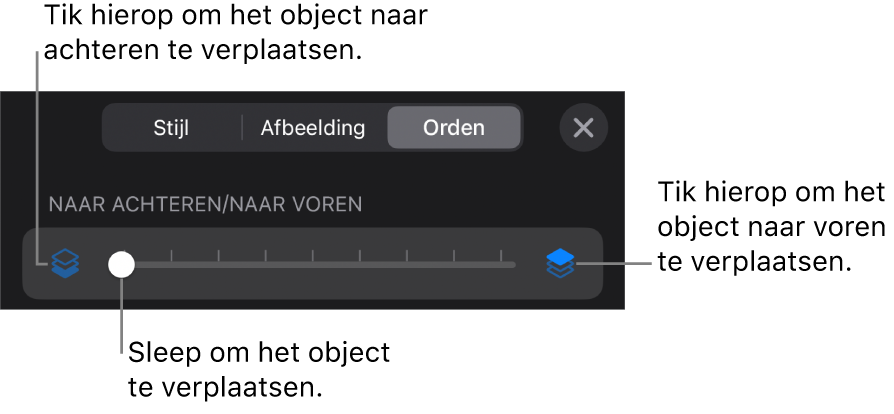
Sleep de schuifknop totdat het object zich in de gewenste laag bevindt.
Tik op de symbolen om het geselecteerde object naar voren of naar achteren te verplaatsen.
Je kunt meerdere objecten selecteren om deze tegelijkertijd in een laag te plaatsen.
Objecten groeperen of de groepering van objecten opheffen
Houd je vinger op een object en tik met een andere vinger op de andere objecten die je in de groep wilt opnemen.
Til je vingers op en tik op 'Groepeer'.
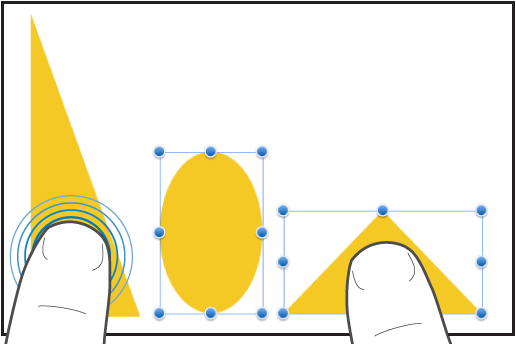
Om de groepering van objecten op te heffen, tik je op de groep en tik je op 'Hef groep op'.
Objecten vergrendelen of ontgrendelen
Als een object is vergrendeld, kun je het object pas verplaatsen, verwijderen of wijzigen nadat je het hebt ontgrendeld.
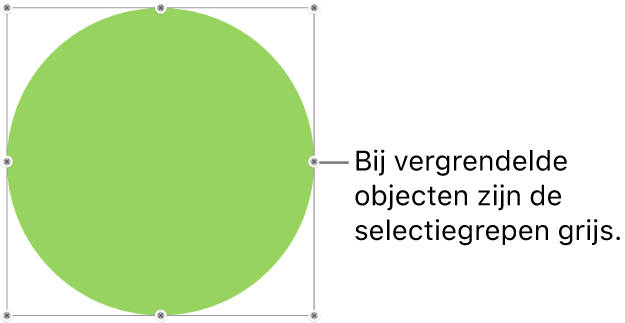
Tik op een object om het te selecteren of selecteer meerdere objecten.
Tik achtereenvolgens op
 , 'Orden' en 'Vergrendel'.
, 'Orden' en 'Vergrendel'.
Om een object te ontgrendelen, tik je erop en tik je vervolgens op 'Ontgrendel'.